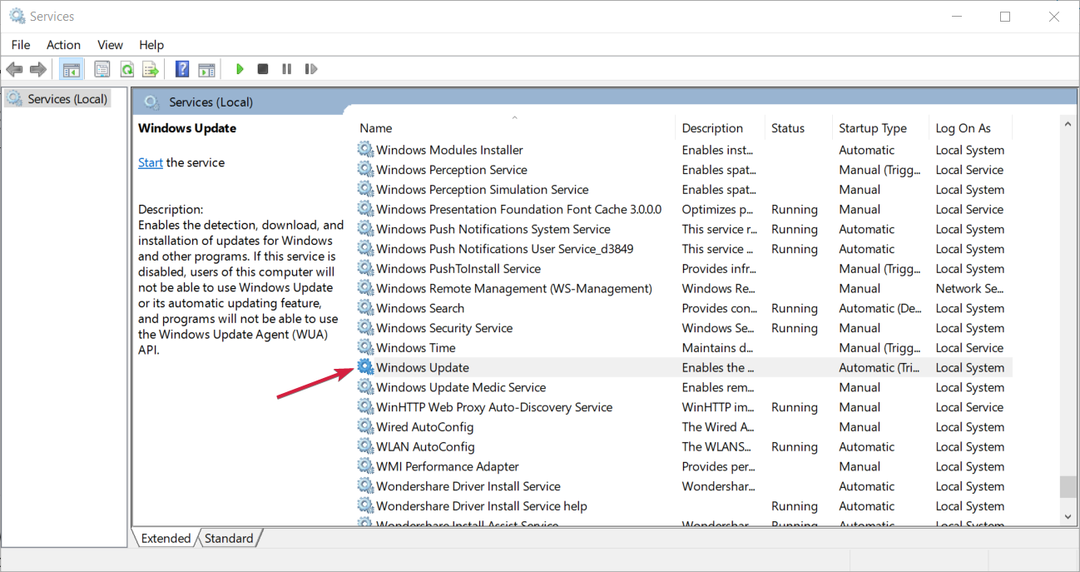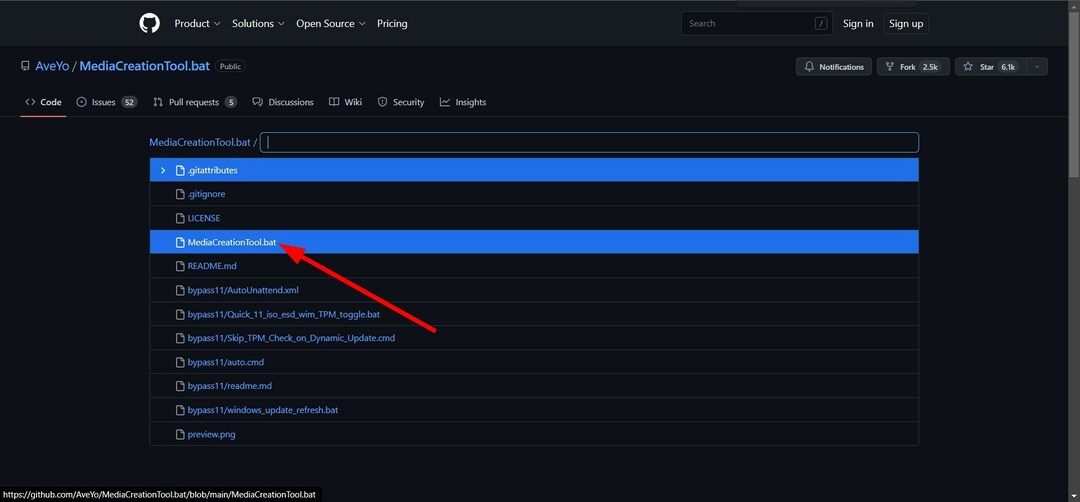Sizin için en uygun yöntemi seçin
- Windows Update önbelleği, cihazınızdaki güncelleme hizmetini etkileyebilir.
- Windows Update önbelleğinizi silmek tamamen güvenlidir ve hatta bilgisayarınızın performansını artırması gerekir.
- Önbellekleri temizlemek, bellek depolama alanını boşaltabilir.
- Kullanıcılar Windows Update önbelleğini Komut Dosyası aracılığıyla silebilir.
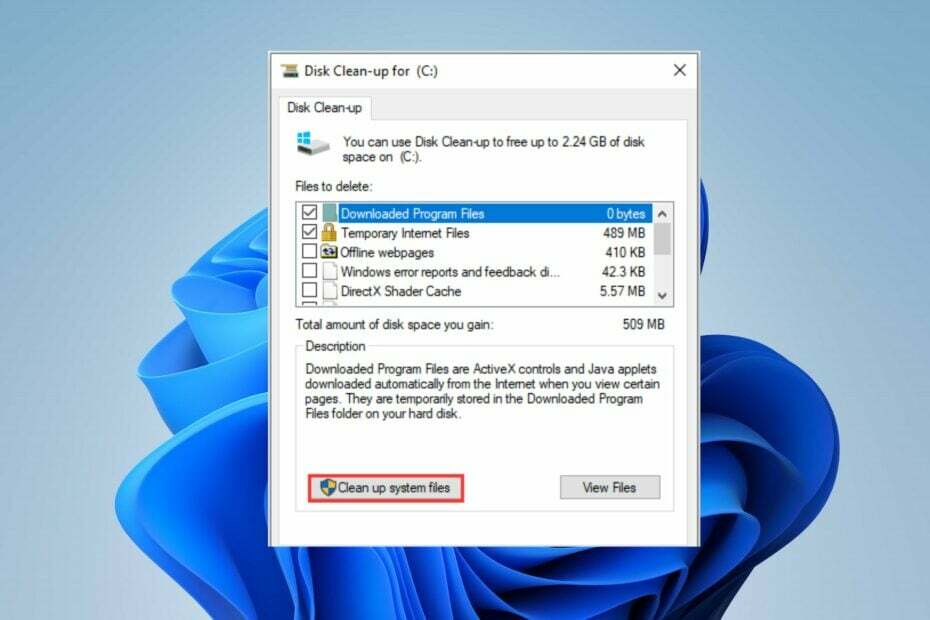
XİNDİRME DOSYASINI TIKLAYARAK KURULUM
Bu yazılım yaygın bilgisayar hatalarını onaracak, sizi dosya kaybından, kötü amaçlı yazılımdan, donanım arızasından koruyacak ve bilgisayarınızı maksimum performans için optimize edecektir. PC sorunlarını düzeltin ve virüsleri şimdi 3 kolay adımda kaldırın:
- Restoro PC Onarım Aracını İndirin Patentli Teknolojilerle gelen (patent mevcut Burada).
- Tıklamak Taramayı Başlat PC sorunlarına neden olabilecek Windows sorunlarını bulmak için.
- Tıklamak Hepsini tamir et bilgisayarınızın güvenliğini ve performansını etkileyen sorunları gidermek için.
- Restoro tarafından indirildi 0 bu ay okuyucular
Windows, güncelleme hizmetinin önbelleklerini zaman içinde bilgisayardaki bir dosyada tutar. Bu önbellekler eskiyebilir ve bozularak bilgisayarda ve hizmetlerinde sorunlara neden olabilir.
Bu nedenle, kullanıcıların sorunları önlemek için Windows Update önbelleğini nasıl temizleyeceğini bilmesi gerekir.
Windows Update önbelleği nedir?
Windows önbelleği, uygulamalar ve hizmetlerdeki etkinliklerinizden bilgisayarda depolanan verilerdir. Uygulama veya programdaki kullanıcı deneyimini iyileştirmek için kolay ve hızlı erişime yardımcı olur.
Önbelleği temizlemek iyi mi?
Önbellek dosyalarını Windows'ta uzun süre tutmak hizmetlerinizle ilgili sorunlara neden olabilir. Bu yüzden, Windows önbellek dosyasını silme bilgisayarınızda birkaç avantaj sunar. Bazıları:
- Bir süre önbellek biriktirmek, yer kaplayan büyük dosyalar anlamına gelebilir. Bu nedenle, Windows önbelleğini silmek, dosyaların bilgisayarınızda kapladığı alanı boşaltabilir.
- Windows önbellek dosyalarının silinmesi sistem hızınızı artırın ve performans.
- Önbellek dosyaları bilgisayarınızda ne kadar uzun süre kalırsa, o kadar bozulabilir ve bilgisayarınıza müdahale edebilir. Bu nedenle, PC'nizde bozuk dosya bulunma olasılığını azalttığı için Windows'ta önbellek dosyalarını silmek iyidir.
Windows önbelleğini bilgisayarınızdan silmenin daha fazla yararı vardır. Bu nedenle, bu makale, bilgisayarınızdaki Windows Update önbelleğini güvenli bir şekilde temizleme yöntemleri konusunda size yol gösterecektir.
Windows Update önbelleğimi temizlemeden önce ne yapmalıyım?
PC'nizdeki Windows güncelleme önbelleğini temizlemenin birkaç yolu vardır, ancak önce şu ön kontrolleri yapmanızı öneririz:
- Bilgisayarınızda çalışan arka plan uygulamalarını kapatın.
- PC'nizdeki herhangi bir uzak bağlantıyı kesin.
- Bir geri yükleme noktası oluştur herhangi bir zayiat olması durumunda.
Yukarıdaki kontroller, bilgisayarınızı önbellek silme işlemi için hazırlayacaktır. Daha sonra aşağıdaki adımlarla devam edin:
Windows güncelleme önbelleğini nasıl temizlerim?
- Windows Update önbelleği nedir?
- Önbelleği temizlemek iyi mi?
- Windows Update önbelleğimi temizlemeden önce ne yapmalıyım?
- Windows güncelleme önbelleğini nasıl temizlerim?
- 1. Dosya Gezgini aracılığıyla Windows Update önbelleğini temizleyin
- 2. Çalıştır aracılığıyla Windows Update önbelleğini temizleyin
- 3. Komut İstemi aracılığıyla Windows Update önbelleğini temizleyin
- 4. Windows Update Önbelleğini Sıfırla
- 5. Komut Dosyası aracılığıyla Windows Update önbelleğini temizleyin
1. Dosya Gezgini aracılığıyla Windows Update önbelleğini temizleyin
- Tıkla Dosya Gezgini Uygulamayı açmak için görev çubuğunuzdaki simge.
- sağ tıklayın Yerel Disk (C) ve seç Özellikler açılır listeden
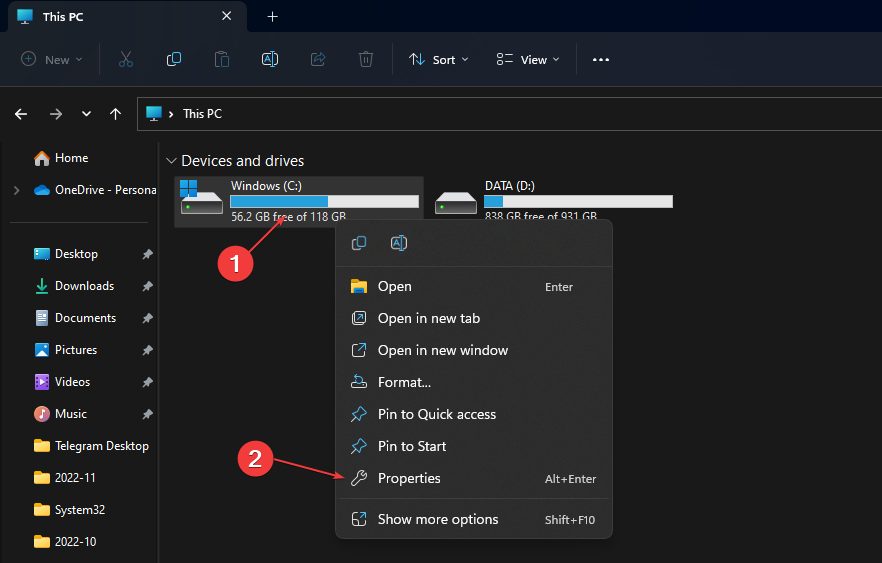
- Tıklamak Disk Temizlemep, ardından Sistem dosyalarını temizleme düğme.
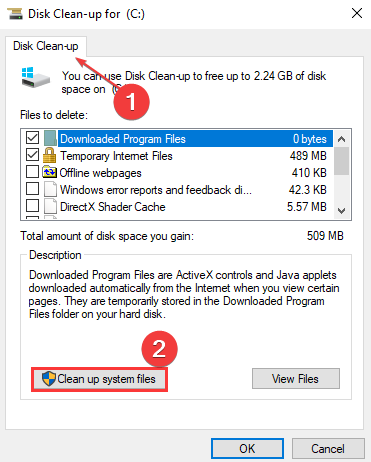
- için kutuları işaretleyin Windows yükseltme günlük dosyaları Ve Geçici Windows Kurulum dosyaları, ardından tıklayın TAMAM.
Okumak Dosya Gezgini çökmeye devam ederse ne yapmalı PC'nizde.
2. Çalıştır aracılığıyla Windows Update önbelleğini temizleyin
- Basmak pencereler + R açmak için anahtar Koşmak iletişim kutusu, tür hizmetler.msc ve tıklayın TAMAM açmak Hizmetler.
- Çift tıklama Windows güncelleme ve seç Durmak.
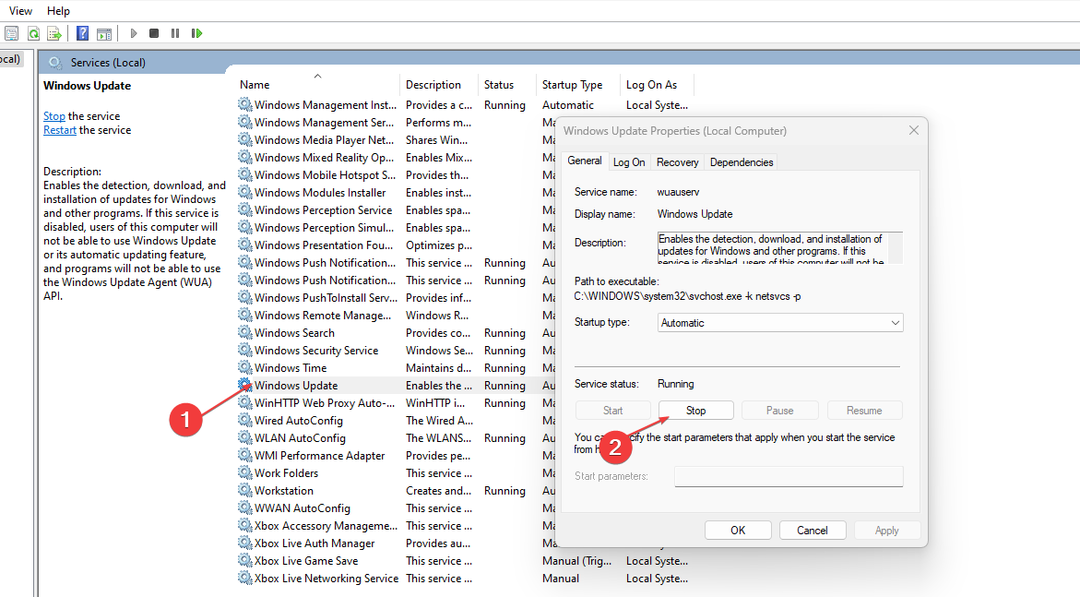
- Aç Dosya Gezgini, ve bunu kullanarak gezinin:
C:\Windows\SoftwareDistribution\Download klasörü - Basmak Ctrl + A her dosyayı vurgulamak için sağ tıklayın ve seçin silmek.
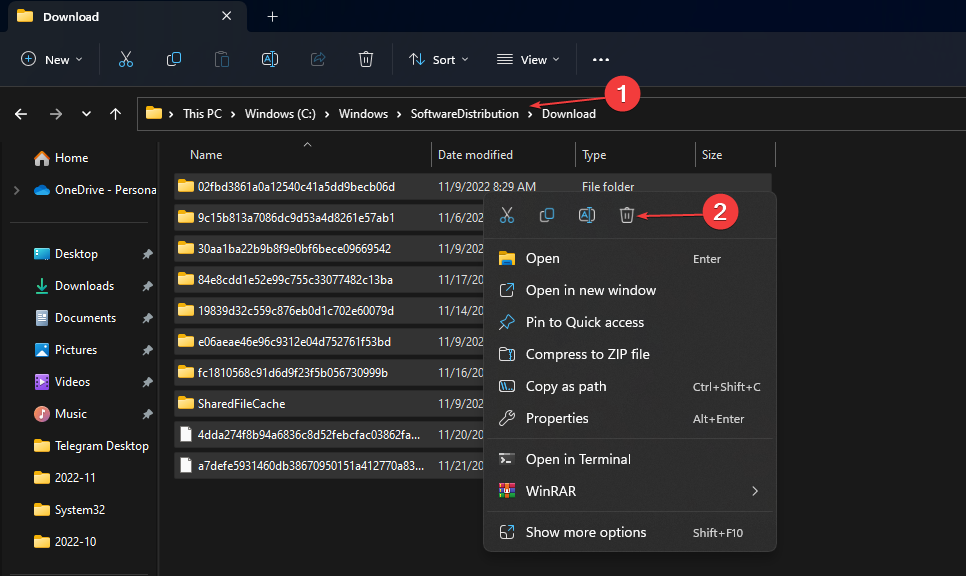
- Basmak pencereler + R anahtar ve yazın hizmetler.msc, ardından basın Girmek.
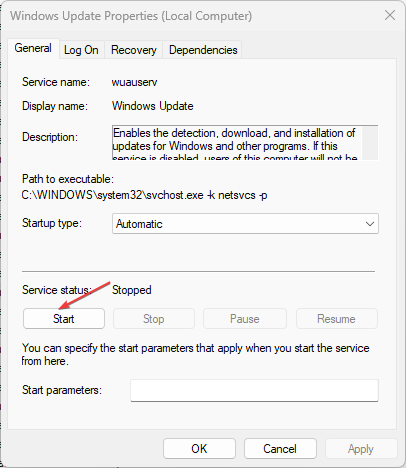
- Bul ve çift tıkla Windows güncelleme, ardından tıklayın Başlangıç.
Uzman ipucu:
SPONSORLU
Özellikle bozuk depolar veya eksik Windows dosyaları söz konusu olduğunda, bazı bilgisayar sorunlarının üstesinden gelmek zordur. Bir hatayı düzeltmekte sorun yaşıyorsanız, sisteminiz kısmen bozuk olabilir.
Makinenizi tarayacak ve hatanın ne olduğunu belirleyecek bir araç olan Restoro'yu kurmanızı öneririz.
buraya tıklayın indirmek ve onarmaya başlamak için.
Dağıtım dizinini temizlemeden önce Windows Update hizmetlerini devre dışı bırakmak, önbelleği herhangi bir sorun olmadan tamamen temizleyecektir.
- Windows 11'de iPhone için Phone Link nasıl kullanılır?
- Windows 11'de etkin saatler nasıl değiştirilir?
3. Komut İstemi aracılığıyla Windows Update önbelleğini temizleyin
- sol tıklayın Başlangıç düğme, yazın komut arama alanında ve seçin Yönetici olarak çalıştır.
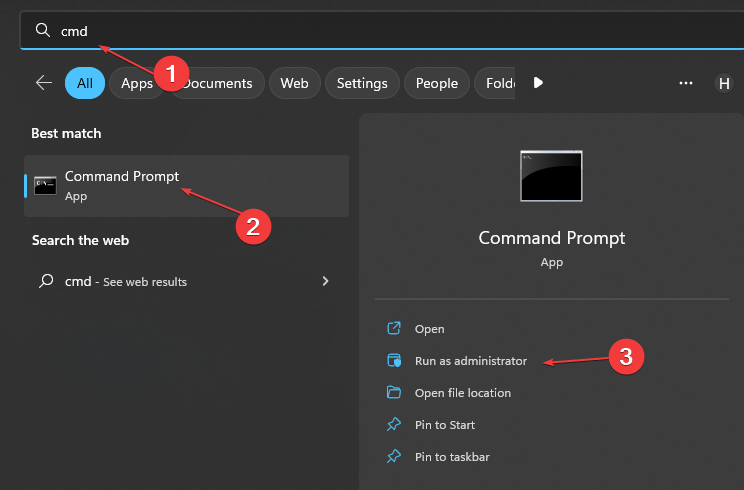
- Aşağıdakini yazın, ardından tuşuna basın Girmek:
net durdurma wuauserv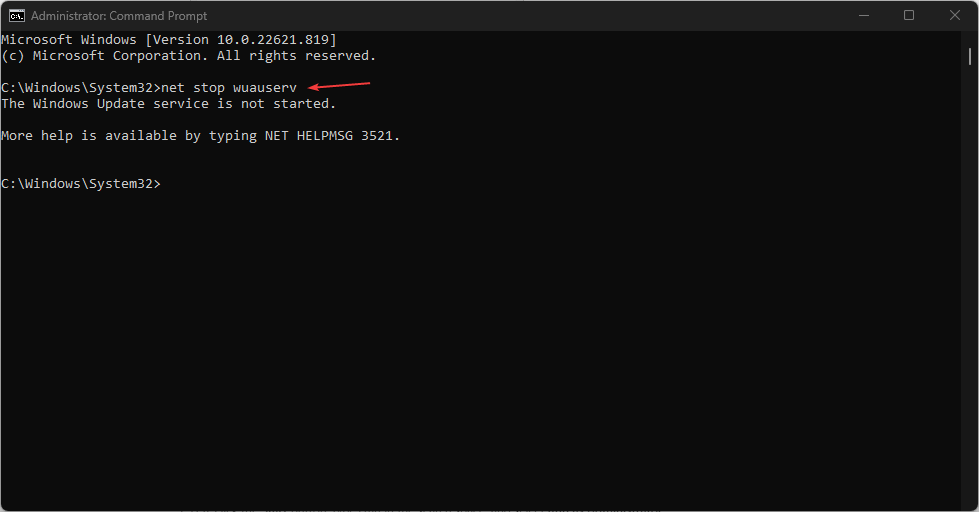
- Aşağıdaki komutları yazın ve basın Girmek Her birinden sonra:
C:cd %Windir%\SoftwareDistributiondel /f /s /q İndir
Bu komutlar PC'nizdeki önbellek dosyalarını siler.
4. Windows Update Önbelleğini Sıfırla
- sol tıklayın Başlangıç düğme, yazın komut arama alanında ve seçin Yönetici olarak çalıştır.
- Aşağıdaki komutları yazın ve basın Girmek:
net durdurma wuauservağ durdurma cryptSvcağ durdurma bitlerinet durdurma msiserver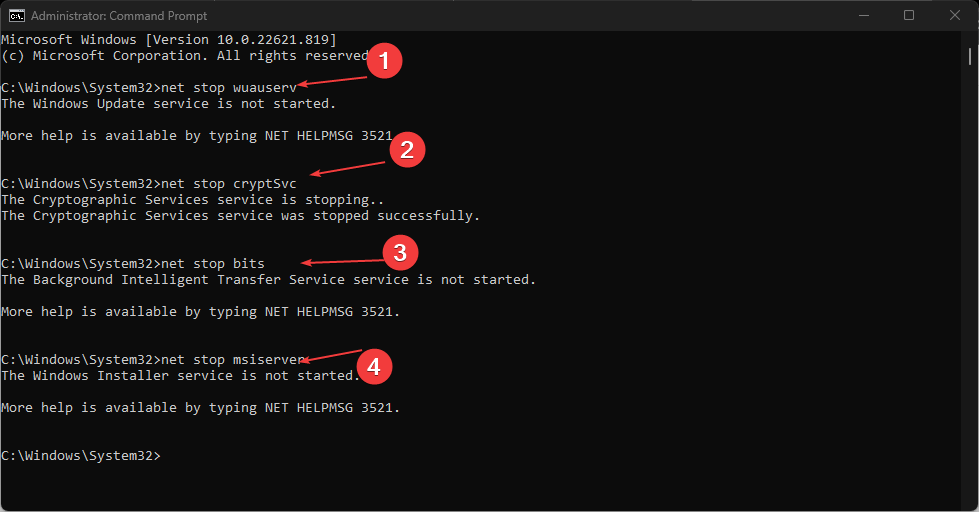
- Aşağıdaki komutu arka arkaya çalıştırın:
ren C:\Windows\SoftwareDistribution SoftwareDistribution.oldren C:\Windows\System32\catroot2 Catroot2.old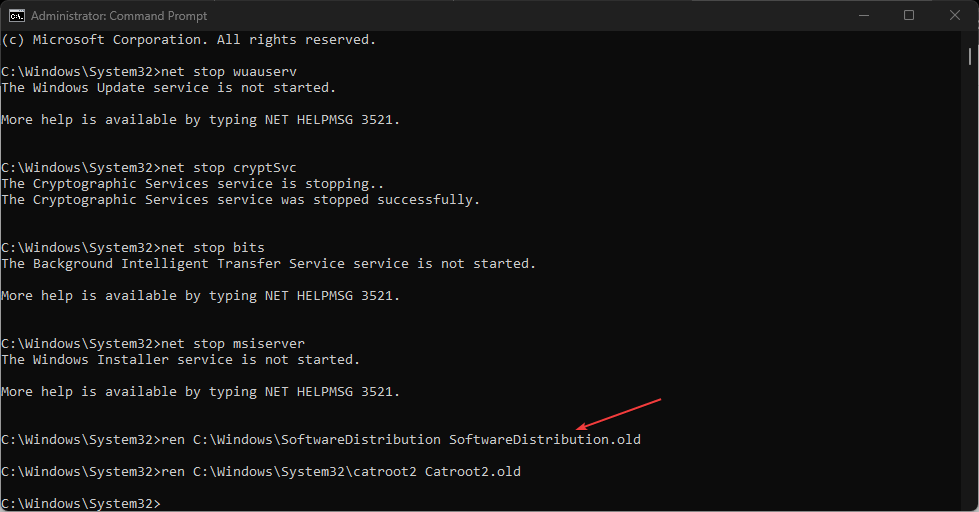
- Aşağıdaki komutları yazın ve basın Girmek her birinin ardından:
net başlangıç wuauservnet başlangıç cryptSvcnet başlangıç bitlerinet başlangıç msi sunucusu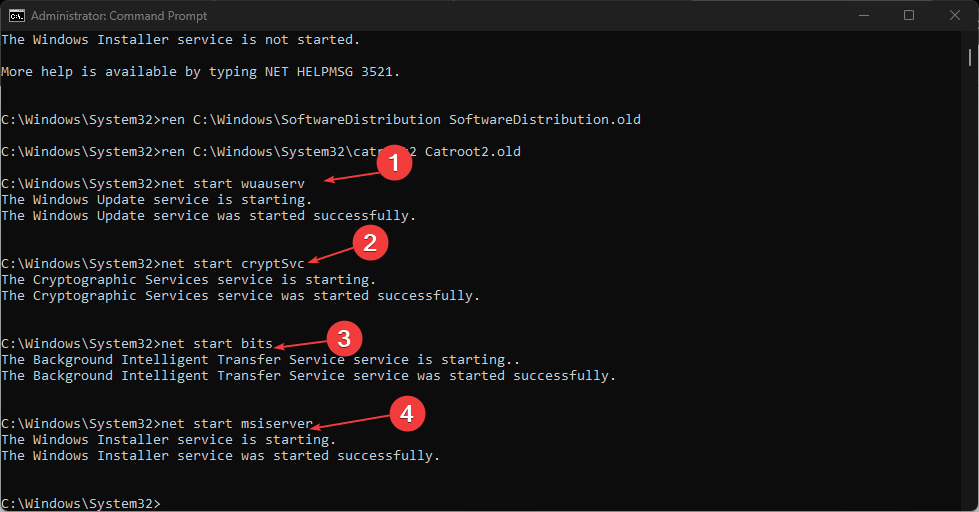
- Komut İstemi'ni kapatın ve bilgisayarınızı yeniden başlatın.
Windows güncelleme önbelleğini sıfırlamak, önceki önbelleği de bilgisayarınızdan temizleyebilir.
5. Komut Dosyası aracılığıyla Windows Update önbelleğini temizleyin
- Basmak pencereler + R açmak için anahtar Koşmak pencere, yazı not defteri ve tıklayın TAMAM.
- Aşağıdaki kodları kopyalayıp yapıştırın:
@Echo Net stop wuauserv C: cd %Windir%\SoftwareDistribution Type del /f /s /q İndirme duraklatmasında - dosyayı farklı kaydet Temizleme.cmd bilgisayarınızda.
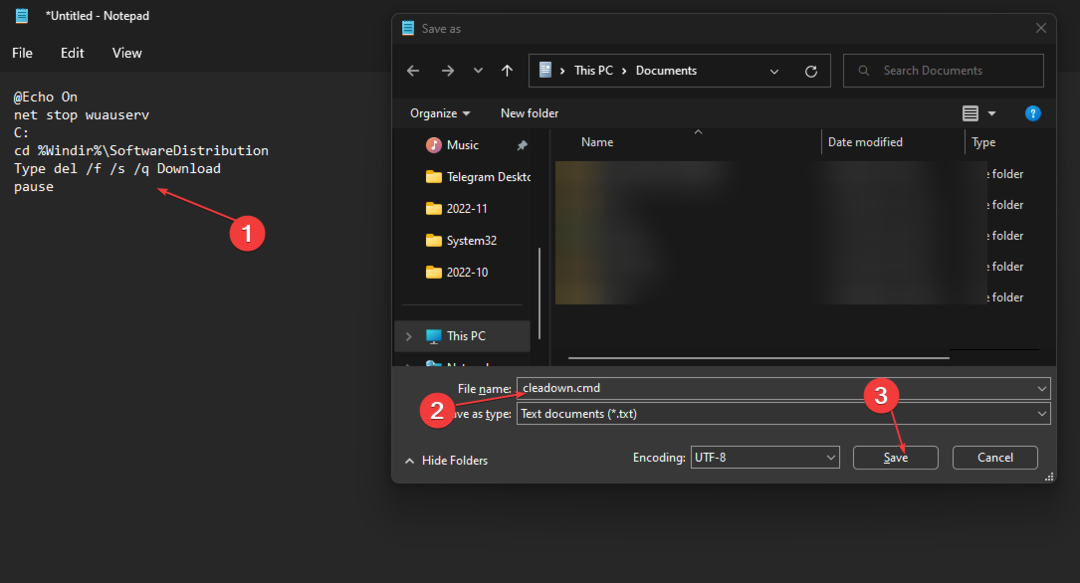
- sağ tıklayın Temizleme.cmd dosyala ve seç Yönetici olarak çalıştır.
Yukarıdaki adımlar, Windows güncelleme önbelleğini temizlemek için de pratiktir.
Sonuç olarak, okuyucularımız aşağıdaki makalemizle ilgilenebilirler: hasarlı bir Microsoft Mağazası önbelleğini düzeltme bilgisayarlarını etkileyebilir.
Ayrıca, şu konudaki makalemize göz atın: Windows 11'de önbellekleri temizleme.
Ayrıca, kontrol edebilirsiniz Önbellek Yöneticisi hatası nasıl düzeltilir Windows 10/11'de.
“Windows Update önbelleği nasıl temizlenir” konusu ile ilgili soru ve önerilerinizi aşağıdaki yorum bölümüne bırakabilirsiniz.
Hâlâ sorun mu yaşıyorsunuz? Bunları bu araçla düzeltin:
SPONSORLU
Yukarıdaki öneriler sorununuzu çözmediyse, bilgisayarınızda daha derin Windows sorunları olabilir. Öneririz bu PC Onarım aracını indirme (TrustPilot.com'da Harika olarak derecelendirildi) bunları kolayca ele almak için. Kurulumdan sonra, sadece tıklayın Taramayı Başlat düğmesine ve ardından düğmesine basın Hepsini tamir et.